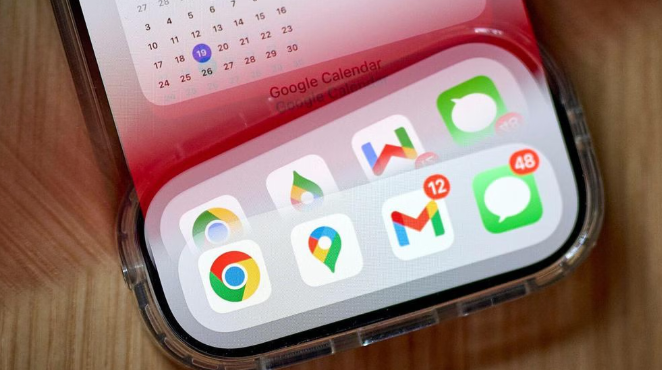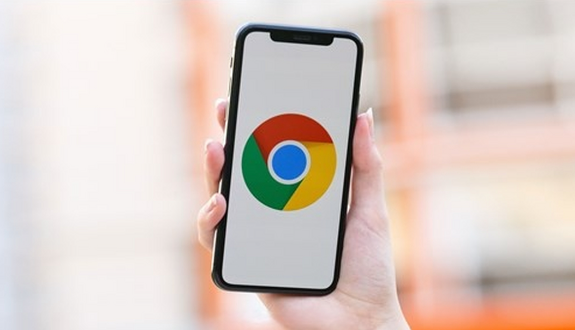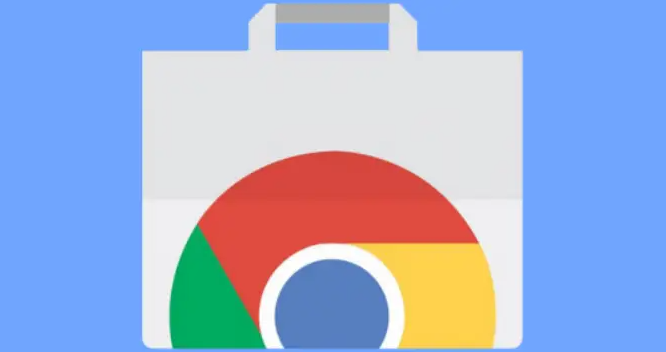Google Chrome浏览器中开发者工具的高效使用方法
时间:2025-04-28
来源:谷歌Chrome官网
详情介绍

打开Chrome浏览器,通常可以通过快捷键F12或者右键点击页面选择“检查”来启动开发者工具。一旦进入这个界面,你会看到多个面板,每个面板都有其独特的功能。例如,元素面板允许你查看和编辑网页的HTML和CSS代码,而控制台面板则用于显示JavaScript代码的执行结果,包括错误和警告信息。
在调试网页时,元素面板是最常用的工具之一。它不仅能让你实时查看网页的结构,还能让你直接修改样式和属性,立即看到效果。这对于快速定位问题和测试新设计非常有用。此外,通过点击元素面板中的小箭头图标,你可以选中页面上的任何元素,进一步分析其样式和布局。
控制台面板则是另一个重要的工具,它记录了所有脚本的错误、警告以及日志信息。通过阅读这些信息,开发者可以迅速找到代码中的问题所在。同时,你也可以在控制台中输入JavaScript代码,进行即时测试或执行一些临时任务。
除了这两个主要面板外,还有其他几个有用的工具。例如,网络面板可以监控网络请求,帮助你分析加载速度和资源消耗;性能面板则提供了关于网页运行效率的详细信息,包括帧率、内存使用等关键指标。
为了更高效地使用开发者工具,你还可以尝试一些高级技巧。比如,使用断点调试来逐步跟踪JavaScript代码的执行过程;利用工作空间功能保存你的项目文件,以便在不同会话之间继续工作;或者设置条件断点,只在满足特定条件时暂停程序执行。
总之,Chrome浏览器中的开发者工具是一个功能强大且灵活的平台,适合各种水平的开发者使用。通过熟练掌握这些工具,你可以更加高效地进行网页开发和维护工作。
继续阅读